※本記事は広告を含みます。
こんにちは、とべないたかです。
パソコンもAIも全くわからないところからスタートしましたが、今はAIツールを活用しながら、少しずつ副業に挑戦中です。
この記事では、初心者が「Canva×AI」で作ったサムネイルを、ココナラで出品する方法を画像つきでわかりやすく解説します。
🔽関連記事はこちら
「Canvaって無料でも使えるの?」「サムネイルって本当に売れるの?」そんな疑問を持つあなたへ。実際に出品してみた体験をもとに、登録〜公開までの全手順を紹介!
この記事を読めば、あなたも今日からココナラに出品できます。
✅ココナラに無料登録する方法
ココナラの公式サイトにアクセス
まずはここから。Google検索で「ココナラ」にアクセス。
トップページが表示されたら「会員登録」ボタンをクリック。
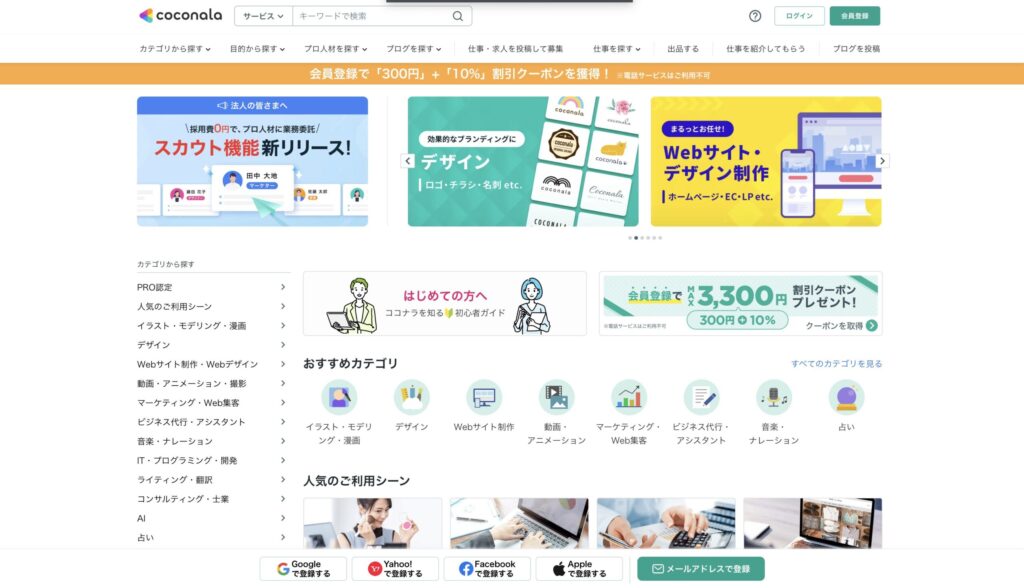
✅ 登録方法は2つ!メールアドレス or SNSで簡単スタート
- メールアドレスを入力して登録
- もしくは、Google/Yahoo/Appleアカウントと連携して登録
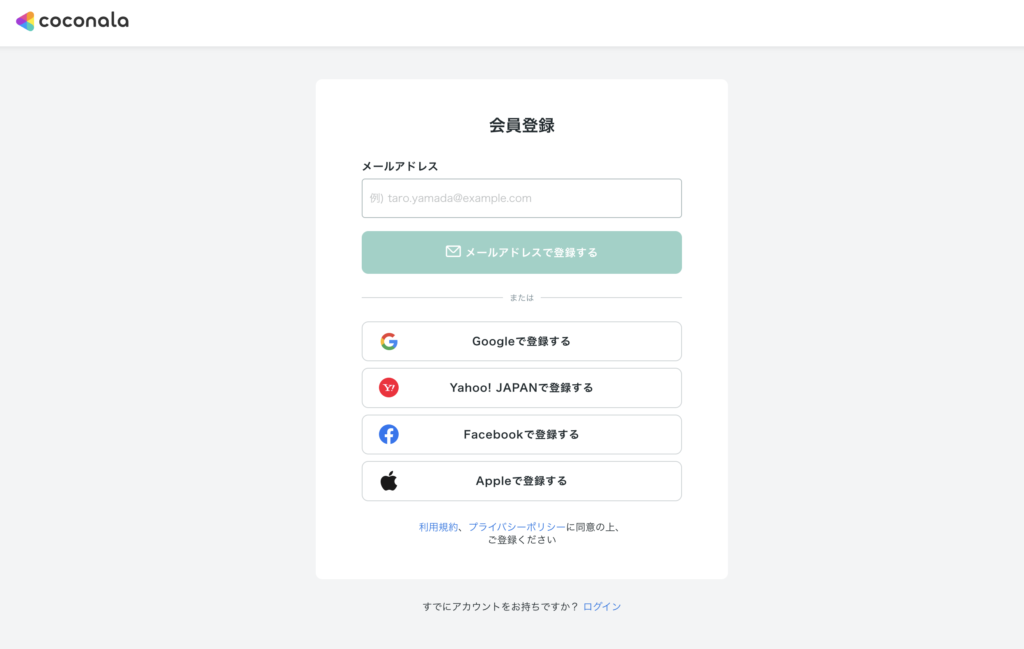
基本情報を入力(名前・住所など)
本名、カナ、生年月日、性別、郵便番号、住所などを順に入力。
本人確認のための情報になるから、ここは丁寧に。
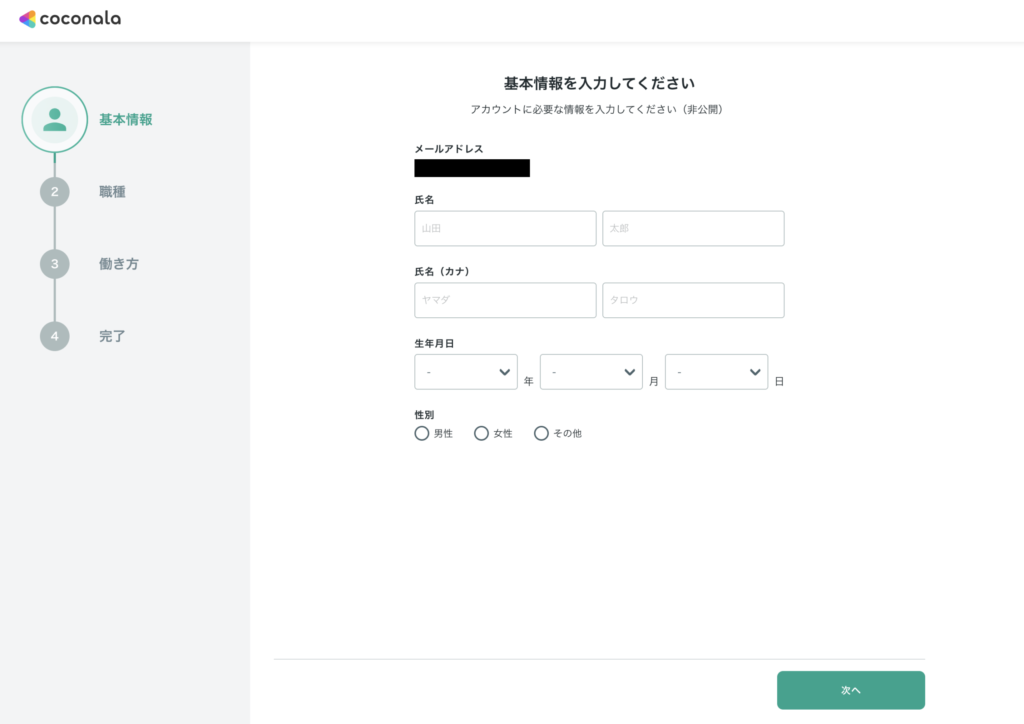
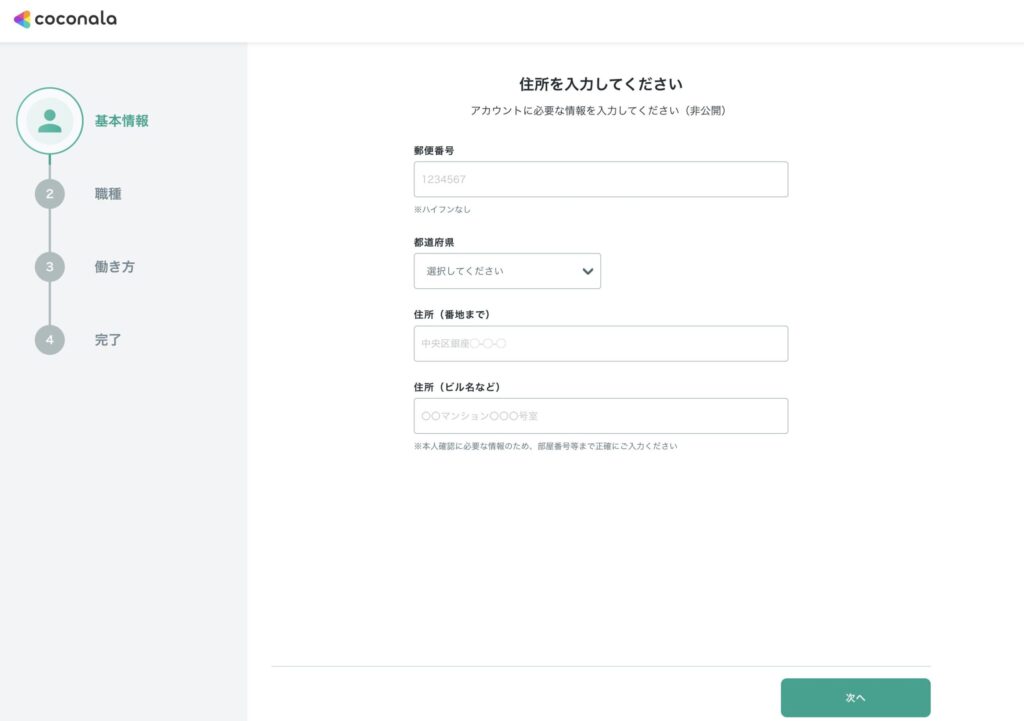
職種と働き方を選択
経験職種は「デザイン系」「サムネイル作成」など、複数選択可。
働き方は「単発」か「継続」か選べるけど、最初は「単発」でOK。
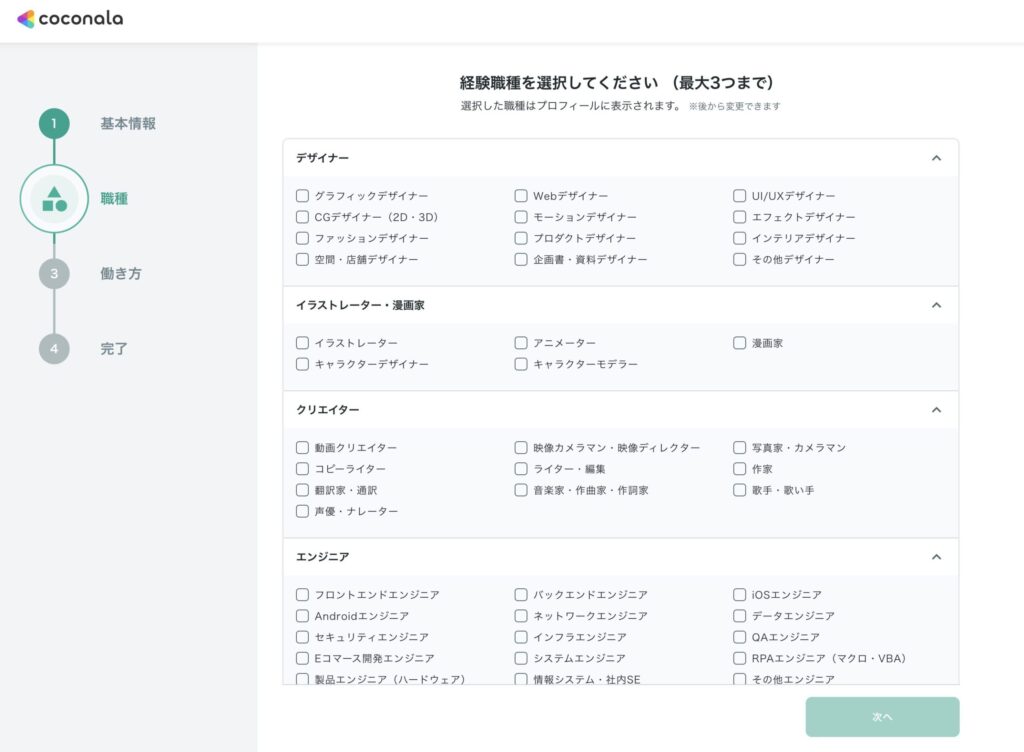
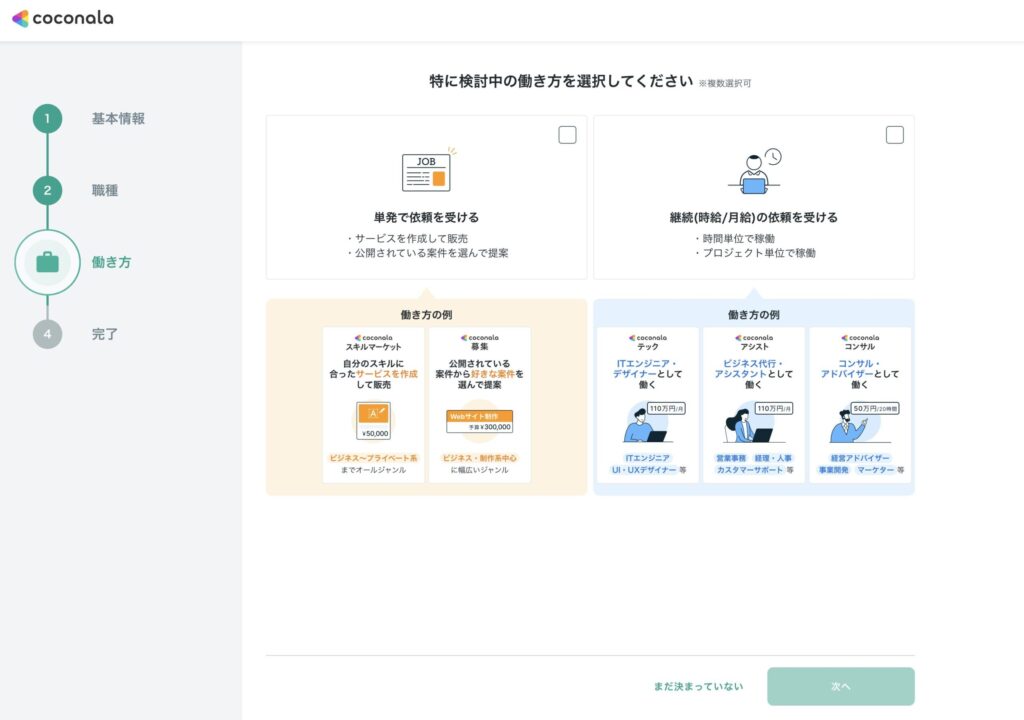
✅ ユーザー名の付け方と変更方法
ココナラ上での名前になる。
ブランドっぽくしてもいいし、活動名やニックネームでもOK。
※あとから変更も可能。
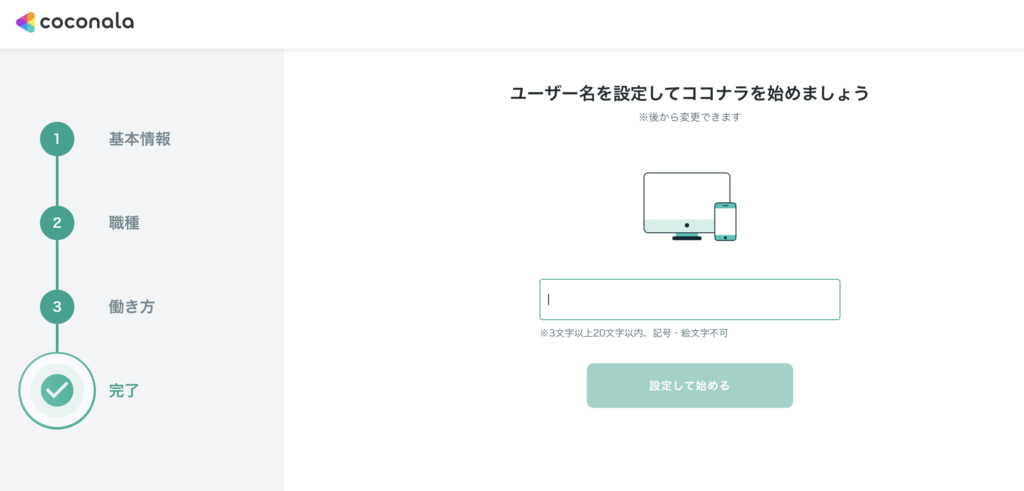
これで登録完了!お疲れ様。さあ次は出品するよ!
出品ページの作成手順【画像付き】
ココナラログインページの真ん中上にある、「出品する」ボタンをクリック。
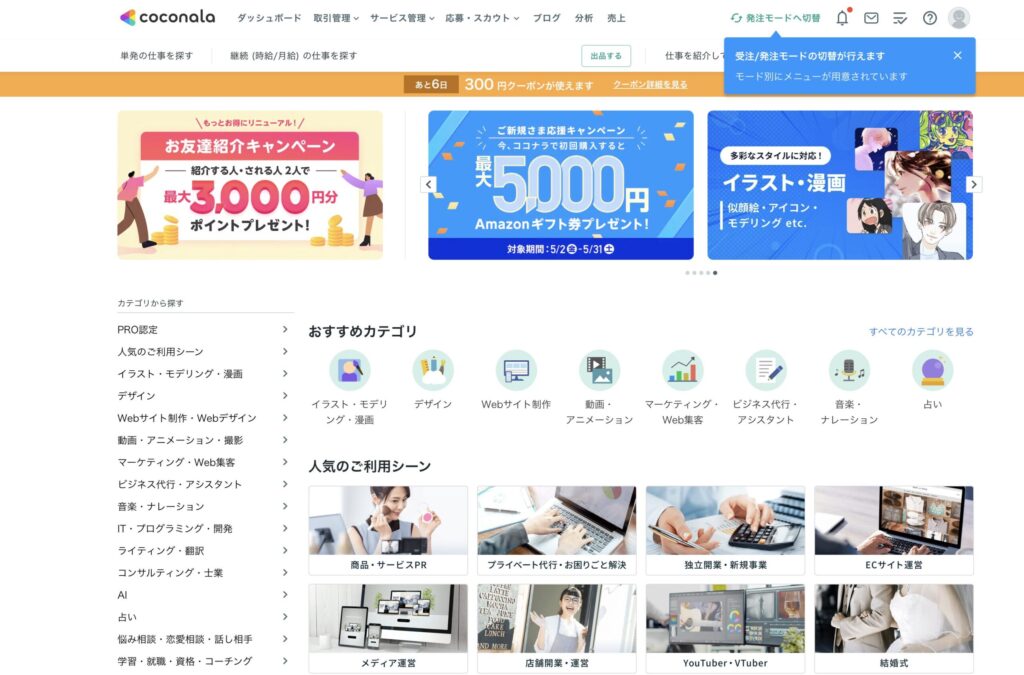
出品形式の選択【まずはここから】
最初に選ぶのが「どの形式でサービスを出品するか」。
サムネイルなどの画像制作は、《テキストチャット・データ納品》を選べばOK。
これは、完成したデータを納品する形式で、初心者にも扱いやすい。
サムネやバナー、資料作成など「完成データを納品するタイプ」は、ほぼ全員「テキストチャット型」で大丈夫。


✅出品カテゴリの選び方|おすすめは「サムネイル・画像デザイン」
いよいよ出品情報の入力画面。
サービス内容に合ったカテゴリを選ぼう。
カテゴリ →「Webサイト制作・Webデザイン」 カテゴリータイプ →「サムネイル・画像デザイン」
⚠ 注意事項はチェックしておこう
ルールを読んでOKなら、次にタイトルと説明文の入力に進んでいくよ💡

✅サービス説明の書き方|タイトル・キャッチコピーのコツ
続いて「サービスタイトル」と「キャッチコピー」。
これ、ただの名前じゃない。パッと見て「この人のサービス、よさそう!」と思わせる勝負ポイント。
※困ったらChatGTPに聞いたらいいよ。

出品設定の細かいところを決めよう(納品数・形式・注意点)
- ラフ提案数 → 1 に設定(まずは1案でシンプルに)
- スタイル → フラット・ミニマル かフリースタイルを選択(汎用性あり)
- ファイル形式 → JPG と PNG にチェック(SNSやYouTubeに最適)
- 予想納品日数 → 3日(余裕を持った納期でOK)
- 一度に受注可能な件数 → 3件(はじめは少なく無理のない範囲で)
- 有料オプション(任意) → はじめは設定しなくて良い
- 購入にあたってのお願い(コピペして使って)
- ご依頼の際は、以下をお知らせください:
- ・使用目的(例:YouTube/Instagram など)
- ・希望の雰囲気(例:明るくポップ/シンプルに など)
- ・入れたい文字(タイトル・サブタイトルなど)
- ・参考画像やリンク(あれば)

実績として見せよう!画像と動画の追加
「最初に表示される画像」が一番目立つので、サムネイル的な1枚目にしよう。

🔹 見積もり・カスタマイズ相談の設定(初心者向け設定)
- 「見積もり・カスタマイズ相談を受け付ける」:✅チェックを入れる(相談を受けてから安心して制作したい場合におすすめ)
- 「見積もりを必須にする」:❌チェックなしでOK(気軽に購入してもらえるように)
- 「見積もり時のお願い文」例文(コピペOK)
見積もり相談をご希望の方は、以下の内容をお知らせください。 - ・使用目的(例:YouTube/Instagramなど)
- ・希望の納期
- ・イメージの雰囲気(例:明るくポップ/シンプル など)
- ・使いたい素材の有無(画像・ロゴ・キャッチコピーなど)
- ・商用利用の予定(あり/なし)
- 不明点があればお気軽にご相談ください。

- 評価の表示:そのままでOK(購入者が匿名で評価できるようにする設定は任意)
- トークルーム回答例(サンプル):チェックはしなくてOK。慣れてきたら設定してもいいが、最初はなくても問題なし。さあ公開をクリック!
🎉 サービスを公開しました!あとはPRだけ!
これでココナラにサムネイル作成のサービスを出品できました。
まだSNSやブログでは告知していないけれど、とりあえず第一歩は踏み出せたかな。
今後の記事で、販売状況や気づいたことを発信していく予定です。。
初めての副業がどう育っていくのか楽しみ!

ココナラは登録から出品までの流れがシンプルで、初心者でもすぐにサービスを公開できます。
⚠ Canvaテンプレート使用時の商用利用の注意点【違反しないために】
Canvaは便利だけど、テンプレートや素材をそのまま使って商用利用するには注意が必要。無料・有料に関わらず、一部の素材には商用利用が認められていないものが含まれています。
Canva Pro(有料版)では商用利用可能な素材が多く使えるとはいえ、すべてがOKというわけではなく、利用前には必ずライセンスの内容を確認しておきましょう。
テンプレートを使う場合は、そのままではなく、色やフォント、配置などを自分なりにカスタムして使うのが基本。見た目にオリジナリティを出すだけでなく、他の出品者と似たようなデザインになるのを防げるし、著作権や商用利用の面でもリスクを減らすことにつながります。
📝 実際にココナラに出品してみた体験談【初心者のリアルな声】

出品フォームも思っていたよりシンプルで、画面を見ながら順番に進めていくだけでスムーズに作業できし、特に迷うところもなくて、初めてでも問題なく出品まで完了出来た。
「売れるかどうか」はまだわからないけれど、まずは出してみたことでひとつ行動に移せたかな。
これからはプロフィールやサービスの見せ方も少しずつ整えて、初収益を目指して進めていきます。
🏁【まとめ】副業は「まず出してみる」ことから
Canva×AIを使えば、初心者でもしっかりしたサムネイルが作れる。
ココナラなら登録も出品も無料だから、思い立ったらすぐに始められるのも魅力です。
迷っているなら、まずは出品してみるのがおすすめ。
「売れるかどうか」は出してみないとわかりません。
📝次回予告:ブログにバナーを貼って、収益を狙う方法
ちなみに、この記事の途中にあるバナーは、CanvaとAIを使って自作したもの。
サムネイル制作の延長で、ブログ用にも応用してみました。
次回は、バナーをブログに貼って収益につなげる方法を紹介予定。
ただ貼るだけじゃなく、アフィリエイトの基本やバナーとGoogleアドセンスの違い、
「バナーってそもそも何?」「どうやって収益が発生するの?」といった疑問にも答えていくよ。
ブログを使った収益化の入り口として、最初の一歩を一緒に整えていこう。
お楽しみに。
🔽次回の記事はこちら





コメント